
Zuletzt aktualisiert am
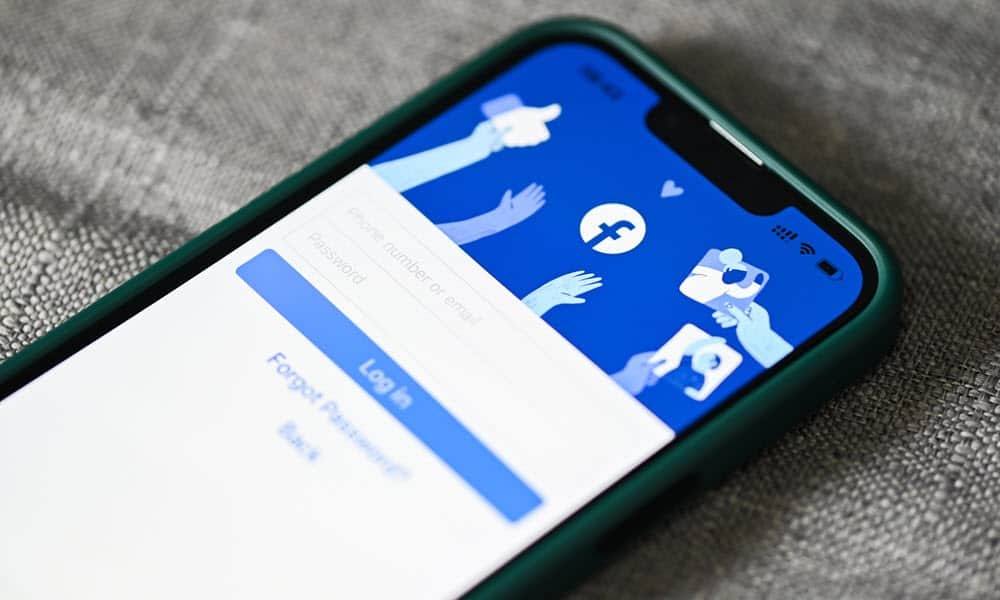
Besorgt um deine Privatsphäre auf Facebook? Das Löschen Ihres Kontos ist ein unkomplizierter Vorgang. Hier erfahren Sie, wie Sie Ihr Facebook-Konto deaktivieren oder löschen können.
Hast du Facebook satt und möchtest dein Konto und all deine Daten loswerden? Das Löschen Ihres Facebook-Kontos ist eine schwerwiegende Entscheidung. Möglicherweise machen Sie sich Sorgen um Ihre Privatsphäre oder möchten eine Pause von den sozialen Medien einlegen.
Sobald Sie Ihr Facebook-Konto endgültig gelöscht haben, können Sie nicht mehr darauf zugreifen. Sie verlieren auch alle Ihre Beiträge, Fotos, Videos, Freunde und alles andere, was mit Ihrem Konto verbunden ist. Sie können Ihr Konto jedoch auch deaktivieren, indem Sie es ausblenden, aber später wiederherstellen.
Wenn Sie sich entschieden haben, Ihr Facebook-Konto zu löschen, können Sie dies über Ihren PC, Mac oder Ihr Mobilgerät tun. Wie das geht, erklären wir weiter unten.
Deaktivieren vs. Löschen Ihres Facebook-Kontos
Bevor Sie Ihr Facebook-Konto löschen, sollten Sie wissen, dass es eine andere Option gibt: Deaktivierung. Das Deaktivieren Ihres Kontos bedeutet, dass Sie es vorübergehend deaktivieren, bis Sie sich entscheiden, es wieder zu aktivieren.
Wenn Sie Ihr Facebook-Konto deaktivieren:
- Ihr Profil wird vor anderen Personen auf Facebook ausgeblendet.
- Ihr Name und Ihr Foto werden aus den meisten von Ihnen geteilten Inhalten entfernt.
- Sie können Messenger und andere Apps weiterhin mit Ihrem Facebook-Login verwenden.
- Sie können Ihr Konto jederzeit reaktivieren, indem Sie sich erneut anmelden.
Wenn Sie sich jedoch entscheiden, Ihr Facebook-Konto zu löschen:
- Ihr Profil und alle Ihre Daten werden dauerhaft von Facebook gelöscht.
- Sie können Messenger oder andere Apps, die Ihr Facebook-Login verwenden, nicht verwenden.
- Sie können keine der Informationen wiederherstellen, die sich auf Ihrem Konto befanden.
- Es braucht vielleicht bis zu 90 Tage dass Facebook alles löscht.
- Du hast 30 Tage um Ihre Löschanfrage zu stornieren, wenn Sie Ihre Meinung ändern.
So löschen Sie Ihr Facebook-Konto auf einem PC oder Mac
Wenn Sie einen Computer wie einen Laptop oder Desktop verwenden, können Sie Ihr Facebook-Konto über die Facebook-Website löschen.
So löschen Sie Ihr Facebook-Konto auf Ihrem PC oder Mac:
- Öffne das Facebook-Website und melden Sie sich bei Ihrem Konto an.
- Klick auf das Pfeilsymbol in der oberen rechten Ecke.
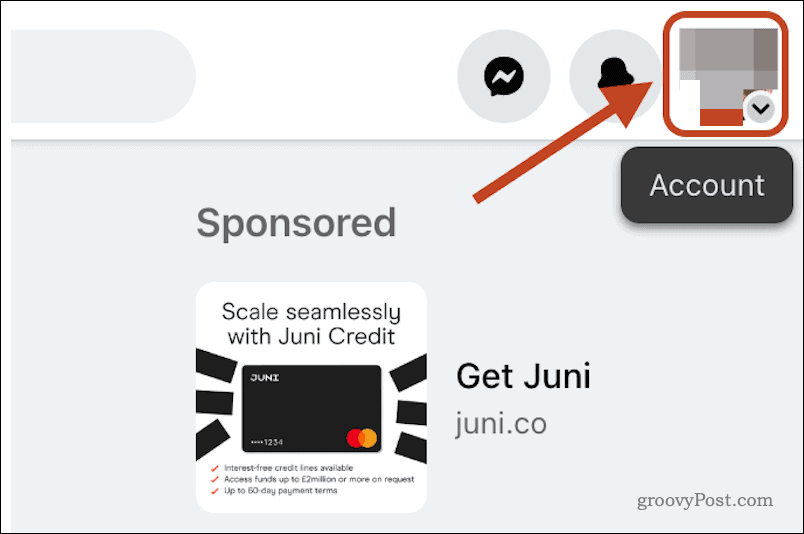
- Gehe zu Einstellungen & Datenschutz > Einstellungen.
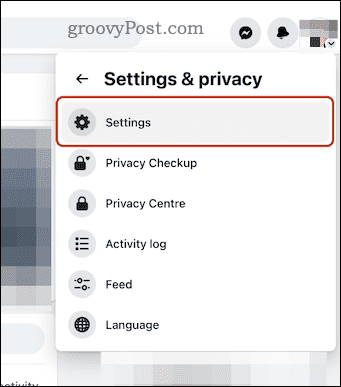
- Klicken Sie in Ihren Facebook-Einstellungen auf Rechnungszentrum.
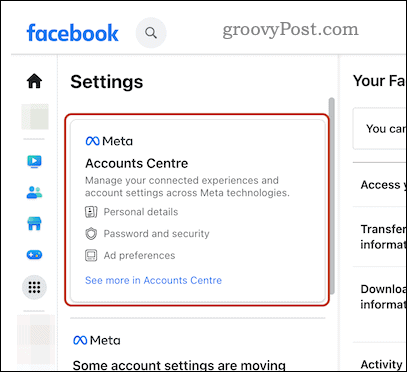
- Als nächstes gehen Sie zu Persönliche Daten > Kontoinhaberschaft und -kontrolle > Deaktivierung oder Löschung.
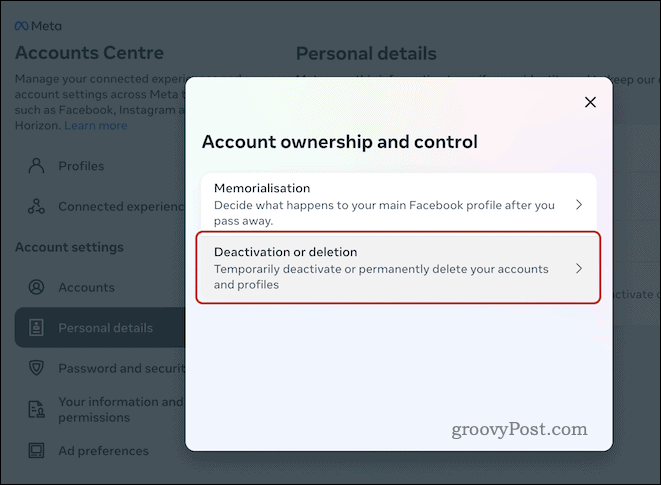
- Um Ihr Konto zu deaktivieren, wählen Sie Ihr Konto aus und klicken Sie dann auf Benutzerkonto deaktivieren und befolgen Sie alle Anweisungen auf dem Bildschirm.
- Klicken Sie andernfalls auf Konto löschen und dann klicken Weitermachen.
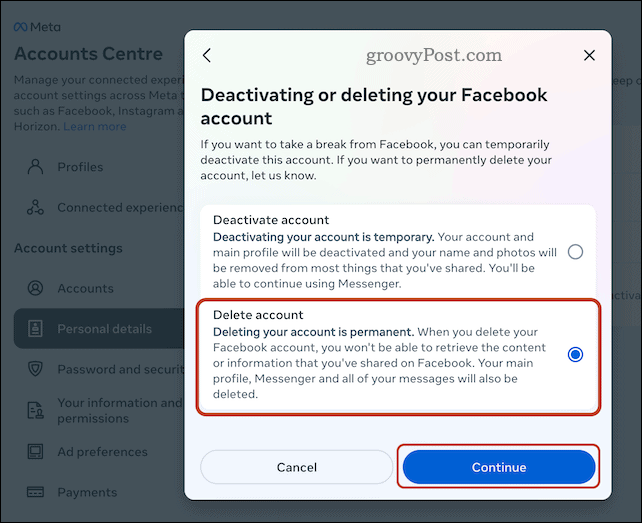
- Wenn Sie dazu aufgefordert werden, geben Sie Ihr Passwort ein und führen Sie alle Sicherheitsprüfungen auf dem Bildschirm durch.
- Wählen Sie einen Grund für das Löschen Ihres Kontos (optional) und klicken Sie auf Weitermachen.
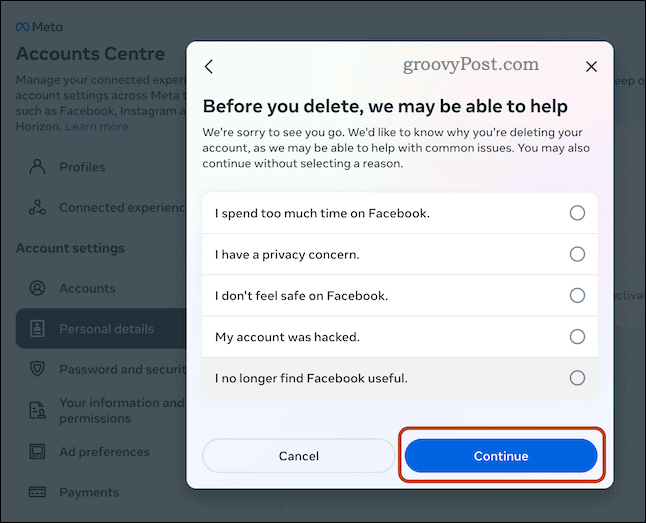
- Befolgen Sie alle weiteren Anweisungen auf dem Bildschirm.
Sobald Sie Ihre Auswahl bestätigt haben, wird Ihr Konto zur Löschung vorgemerkt. Sie haben 30 Tage Zeit, Ihre Meinung zu ändern, bevor Ihr Konto dauerhaft entfernt wird.
So löschen Sie Ihr Facebook-Konto auf dem Handy
Wenn Sie Facebook auf Ihrem Android-, iPhone- oder iPad-Gerät verwenden, können Sie Ihr Konto mit der mobilen App löschen.
So löschen Sie Facebook mit der mobilen App:
- Öffnen Sie die Facebook-App auf Ihrem Gerät.
- Wähle aus Speisekarte Symbol (drei horizontale Linien).
- Scrollen Sie nach unten und tippen Sie auf Einstellungen & Datenschutz > Einstellungen.
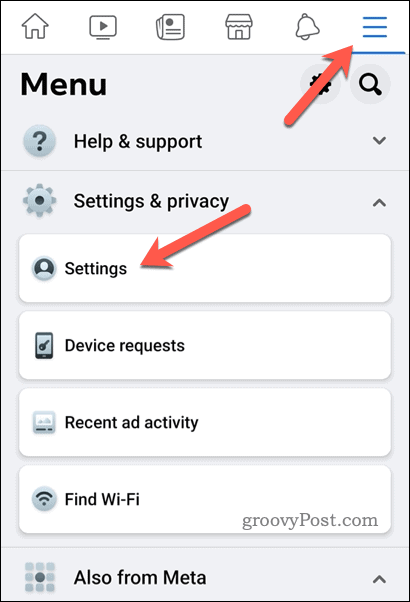
- Tippen Sie auf die KontenCenter Möglichkeit.
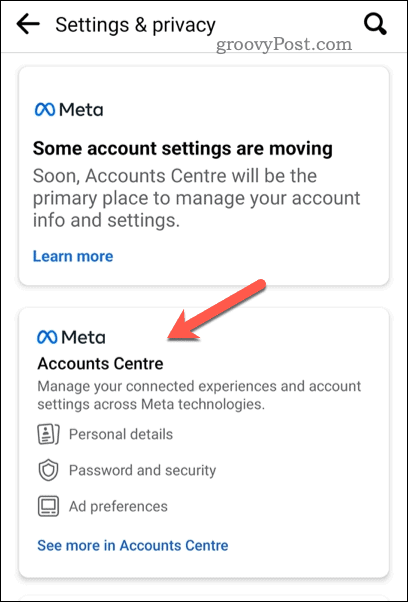
- Im Rechnungszentrum, klopfen Persönliche Daten > Kontoinhaberschaft und -kontrolle > Deaktivierung oder Löschung.
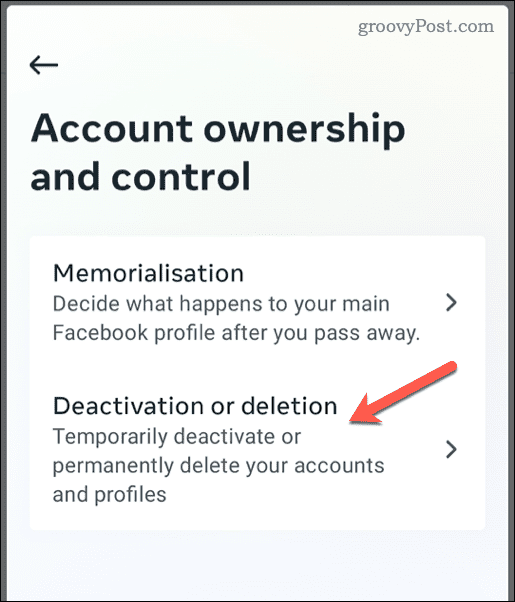
- Wenn Sie Ihr Konto lieber vorübergehend deaktivieren möchten, tippen Sie auf Benutzerkonto deaktivieren und befolgen Sie alle Anweisungen auf dem Bildschirm.
- Tippen Sie andernfalls auf Konto löschen und dann tippen Weitermachen.
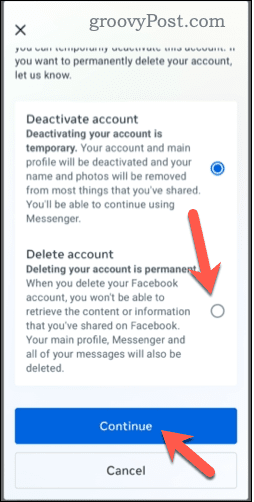
- Wenn Sie dazu aufgefordert werden, geben Sie Ihr Passwort ein und führen Sie die Sicherheitsprüfung durch.
- Wählen Sie einen Grund für das Löschen Ihres Kontos (optional) und tippen Sie auf Weitermachen.
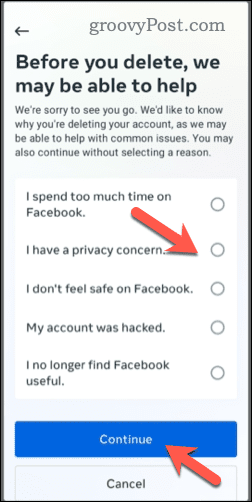
- Befolgen Sie alle weiteren Anweisungen auf dem Bildschirm.
An diesem Punkt ist die Löschung Ihres Kontos geplant. Sie können Ihr Konto innerhalb von 30 Tagen wiederherstellen, verlieren danach jedoch dauerhaft den Zugriff.
So stornieren Sie Ihre Facebook-Löschanfrage
Wenn Sie Ihr Facebook-Konto nicht löschen möchten, können Sie Ihre Löschanfrage innerhalb von 30 Tagen widerrufen.
Melden Sie sich dazu innerhalb von 30 Tagen nach dem Löschen über die mobile App oder die Website wieder bei Ihrem Facebook-Konto an und klicken Sie dann auf Löschen abbrechen. Sie können dann Ihr Profil und Ihre Daten so wiederherstellen, wie sie vorher waren.
Bessere Facebook-Privatsphäre
Das Löschen Ihres Facebook-Kontos ist ein großer Schritt, aber es kann auch befreiend sein. Das Löschen Ihres Kontos hilft Ihnen, sich von Ablenkungen, Datenschutzproblemen oder sozialem Druck zu befreien.
Stellen Sie jedoch sicher, dass Sie das wirklich wollen und dass Sie alle wichtigen Daten gesichert haben, die Sie nicht verlieren möchten. Wenn Sie sich nicht sicher sind, können Sie Ihr Konto jederzeit deaktivieren und sich die Zeit nehmen, Ihre Meinung zu ändern.
Wenn Sie Ihr Facebook-Konto deaktivieren, können Sie dies jederzeit tun Halten Sie die Facebook Messenger-App aktiv um mit Ihren Freunden und Ihrer Familie in Kontakt zu bleiben.
So finden Sie Ihren Windows 11-Produktschlüssel
Wenn Sie Ihren Windows 11-Produktschlüssel übertragen müssen oder ihn nur für eine Neuinstallation des Betriebssystems benötigen,...



